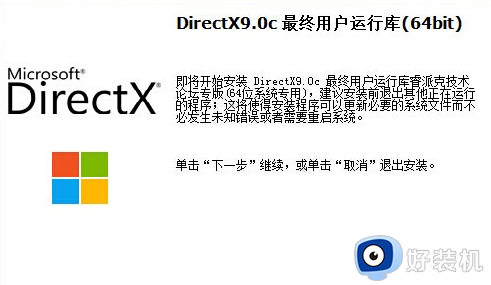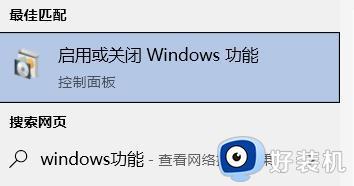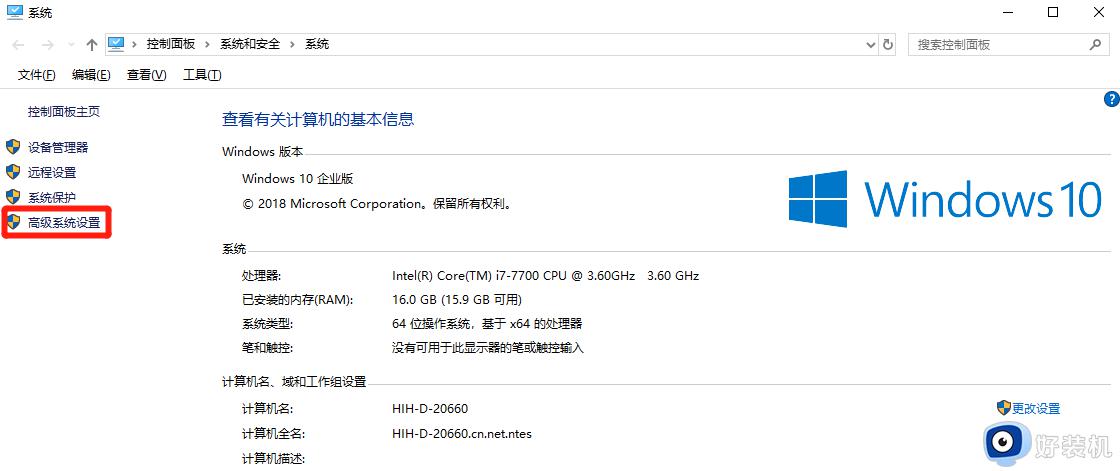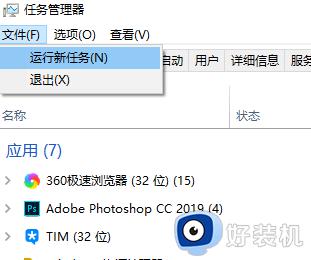win10玩不了cs1.5怎么回事 windows10无法玩cs1.5的解决教程
时间:2023-10-17 11:40:28作者:huige
许多玩家都很喜欢在电脑中下载安装cs1.5这款好玩的第一人称射击游戏,然而有些小伙伴在玩的时候可能会遇到一些问题,比如近日有不少win10旗舰版系统用户就遇到了玩不了cs1.5的情况,很多人不懂该怎么办,接下来就由笔者给大家介绍一下windows10无法玩cs1.5的解决教程吧。
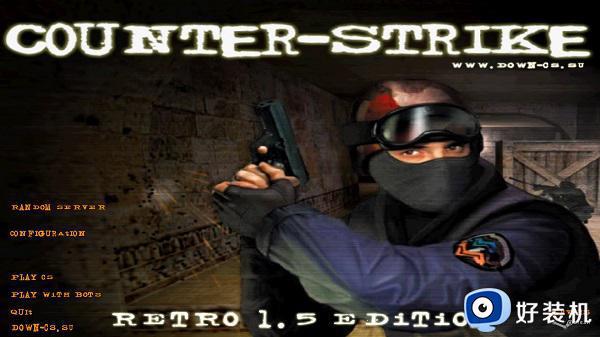
方法一:
1、首先进入游戏路径,找到游戏快捷方式,右键选中它。
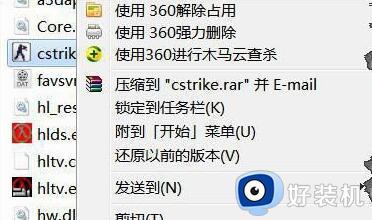
2、然后在右键菜单中选择“属性”。
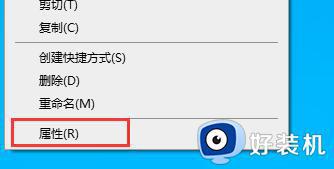
3、接着点击上方“兼容性”按钮,勾选其中的“以兼容模式运行这个程序”。
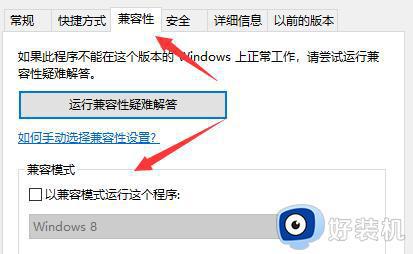
4、然后点开下方的windows版本,选择“windows7”。再勾选下方“以管理员身份运行此程序”。
5、最后点击下方“确定”保存设置,然后就能打开cs1.5游戏试试看能不能玩了。
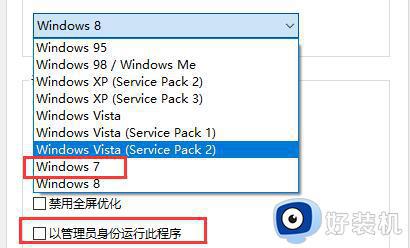
方法二:
1、如果我们修改兼容模式后还是无法玩,那么可能是因为我们下载的系统兼容性不够强。
2、这时候如果想玩的话建议下载安装本站提供的win10系统。

关于win10玩不了cs1.5的详细解决方法就给大家介绍到这里了,有遇到一样情况的用户们可以学习上述方法步骤来进行解决,希望帮助到大家。